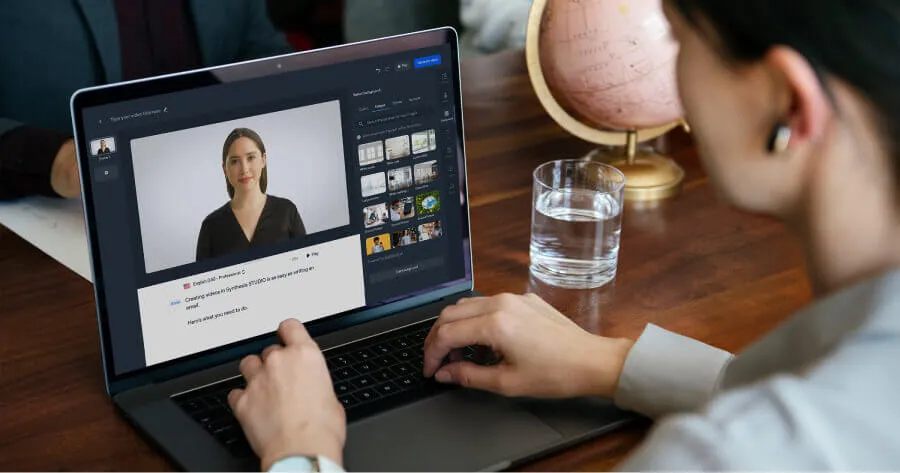Cómo hacer videos de Synthesia: una guía fácil paso a paso
Crea videos con IA con más de 230 avatares en más de 140 idiomas
He ayudado a miles de usuarios a crear sus primeros videos con Synthesia y he notado el mismo patrón: la mayoría de las personas saltan directamente a la plataforma sin una planificación adecuada, luego luchan con el tiempo del guion, la selección del avatar o lograr el resultado deseado.
En esta guía, te guiaré a través del proceso completo que recomiendo, desde el concepto inicial hasta el video final, basado en lo que realmente funciona para diferentes casos de uso. Ya sea que estés creando contenido de formación, videos de marketing o comunicaciones internas, la clave para videos exitosos con Synthesia no es solo saber qué botones hacer clic. Es comprender cómo planificar, estructurar y optimizar tu contenido para obtener el máximo impacto.
Una investigación reciente de University College London encontró que los videos generados por Synthesia son tan efectivos como los videos tradicionales con presentador para los resultados de aprendizaje de adultos. Más de 50,000 empresas, incluidas más de la mitad de las Fortune 100, han creado millones de videos utilizando este proceso. He visto a organizaciones reducir el tiempo de producción de videos hasta un 75 % utilizando este flujo de trabajo.
- Define objetivo + audiencia + CTA único (5 minutos)
- Escribe un guion de 45-60 segundos utilizando el marco FOCA (10 minutos)
- Selecciona plantilla + aplica Kit de Marca + elige un avatar expresivo (5 minutos)
- Agrega un énfasis visual por escena + una interacción total (10 minutos)
- Revisión rápida de QA → Genera → Comparte el enlace para comentarios (5 minutos)
Tiempo total: 35 minutos desde el concepto hasta el video compartible.
Paso 0: Planifica tu estrategia de video
Antes de tocar Synthesia, pasa 10-15 minutos en planificación estratégica. Esta inversión inicial ahorra horas de trabajo posterior.
Define el propósito y la audiencia de tu video. ¿Estás creando formación de cumplimiento para nuevos empleados? ¿Una demostración de producto para prospectos? ¿Una actualización ejecutiva para equipos globales? Cada uno requiere un enfoque diferente. ¿Estás creando formación de cumplimiento para nuevos empleados? ¿Una demostración de producto para prospectos? ¿Una actualización ejecutiva para equipos globales? Cada uno requiere un enfoque diferente. Los videos de formación necesitan objetivos de aprendizaje claros y verificaciones de conocimientos. Las demostraciones de producto combinan narración con avatar y grabaciones de pantalla. Las comunicaciones internas priorizan la coherencia y las actualizaciones rápidas sobre visuales complejos.
Establece métricas de éxito desde el principio. Realiza un seguimiento de las tasas de finalización (apunta al 80 % o más), puntos de engagement o puntuaciones de retención de conocimiento. Para videos de marketing, mide tasas de clics y conversiones. Para entrenamiento, lleva un seguimiento de las puntuaciones de evaluación antes y después de la visualización.
Determina la longitud óptima. Basado en datos de clientes: 45-90 segundos para explicaciones, 2-4 minutos para tutoriales, 5-7 minutos para formación detallada. Los videos más cortos obtienen tasas de finalización más altas, pero asegúrate de cubrir información esencial.
Planifica las necesidades de localización. Si necesitarás versiones en múltiples idiomas, estructura tu contenido para facilitar la traducción desde el principio. Utiliza un lenguaje simple y claro que se traduzca bien entre culturas. Evita modismos y referencias culturalmente específicas.
Paso 1: Escribe un guion de video estratégico
Tu guion determina el 80 % del éxito de tu video. Recomiendo seguir el marco FOCA: Enfoque (gancho), Resultado (lo que aprenderán), Contenido (mensaje principal), Acción (CTA claro).
- Enfoque – Comienza con un gancho para captar la atención
- Resultado – Indica claramente lo que el espectador aprenderá
- Contenido – Entrega tu mensaje principal de manera concisa
- Acción – Finaliza con un claro llamado a la acción (CTA)
Consejo: Apunta a 2-4 oraciones cortas por escena y mantén un tono conversacional para obtener los mejores resultados.
Estructura para el éxito: Apunta a 2-4 oraciones cortas por escena, con un total de 12-23 escenas para un ritmo óptimo. Comienza con un gancho fuerte en tus primeros 5 segundos: plantea una pregunta, comparte una estadística sorprendente o aborda un punto de dolor directamente.
Errores comunes en guiones que veo: Listas largas en la narración (usa texto en pantalla para información escaneable), jerga técnica sin contexto y CTAs claros que faltan. Muchos usuarios encuentran útiles los guiones generados por IA de Synthesia como puntos de partida, pero siempre refinarlos para precisión y tono de marca, especialmente para contenido técnico o financiero.
Consejo profesional: Escribe tu guion en un tono conversacional, como si estuvieras explicando a un colega. Léelo en voz alta antes de importarlo: si suena rígido al hablar, sonará peor con una voz de IA.
Paso 2: Selecciona tu punto de partida (plantilla vs. personalizada vs. importación de PowerPoint)
Una vez que tu guion esté listo, inicia sesión en Synthesia. Tienes tres caminos principales para comenzar tu video, cada uno adaptado a diferentes necesidades.
Opción 1: Comienza desde una plantilla
Haz clic en 'Nuevo video' en la esquina superior derecha, luego navega por las más de 55 plantillas pre diseñadas. Las plantillas funcionan mejor cuando necesitas un diseño profesional rápidamente o quieres inspiración para el diseño y las transiciones.
Puedes diseñar tu propia plantilla de video y guardarla para uso futuro. Configura primero tu Kit de Marca con colores, fuentes y logos, luego crea una plantilla maestra. Esta función es particularmente útil para equipos que crean series de videos regularmente.
Si usas una plantilla, agrega escenas haciendo clic en el botón + en el lado derecho del lienzo del video. Selecciona escenas que coincidan con el flujo de tu contenido: no te sientas obligado a usar cada tipo de escena disponible.

Opción 2: Comienza desde un archivo: PDF, Word (DOC, DOCX), PowerPoint (PPT, PPTX) y texto plano (TXT)
Con el asistente de video con IA de Synthesia, puedes importar archivos como diapositivas, documentos, guiones o esquemas y convertirlos en videos atractivos fácilmente.
El asistente de video con IA analizará el contenido, convertirá texto en narración con sonido natural y generará automáticamente escenas acordes a la marca con ritmo, transiciones y visuales relevantes. Luego puedes afinar guiones, tiempos, voces, avatares y diseño sección por sección, y regenerar inmediatamente para producir un video pulido sin necesidad de edición manual.

Opción 3: Comienza desde cero
Elige un lienzo en blanco cuando necesites un control creativo completo o tengas requisitos de marca específicos. Si bien esto toma más tiempo, te da plena flexibilidad sobre cada elemento.

Paso 3: Elige el avatar de IA adecuado para tu contenido
La selección del avatar impacta más en la participación del espectador de lo que podrías pensar. Haz clic en 'Avatar' sobre el lienzo del video para explorar opciones.
Asocia el avatar con el tipo de contenido: Los avatares de IA expresivos funcionan mejor para presentaciones atractivas y contenido de marketing: utilizan gestos naturales y variadas expresiones faciales. Los avatares profesionales son adecuados para contenido de capacitación formal y videos de cumplimiento donde la autoridad importa más que el entretenimiento.
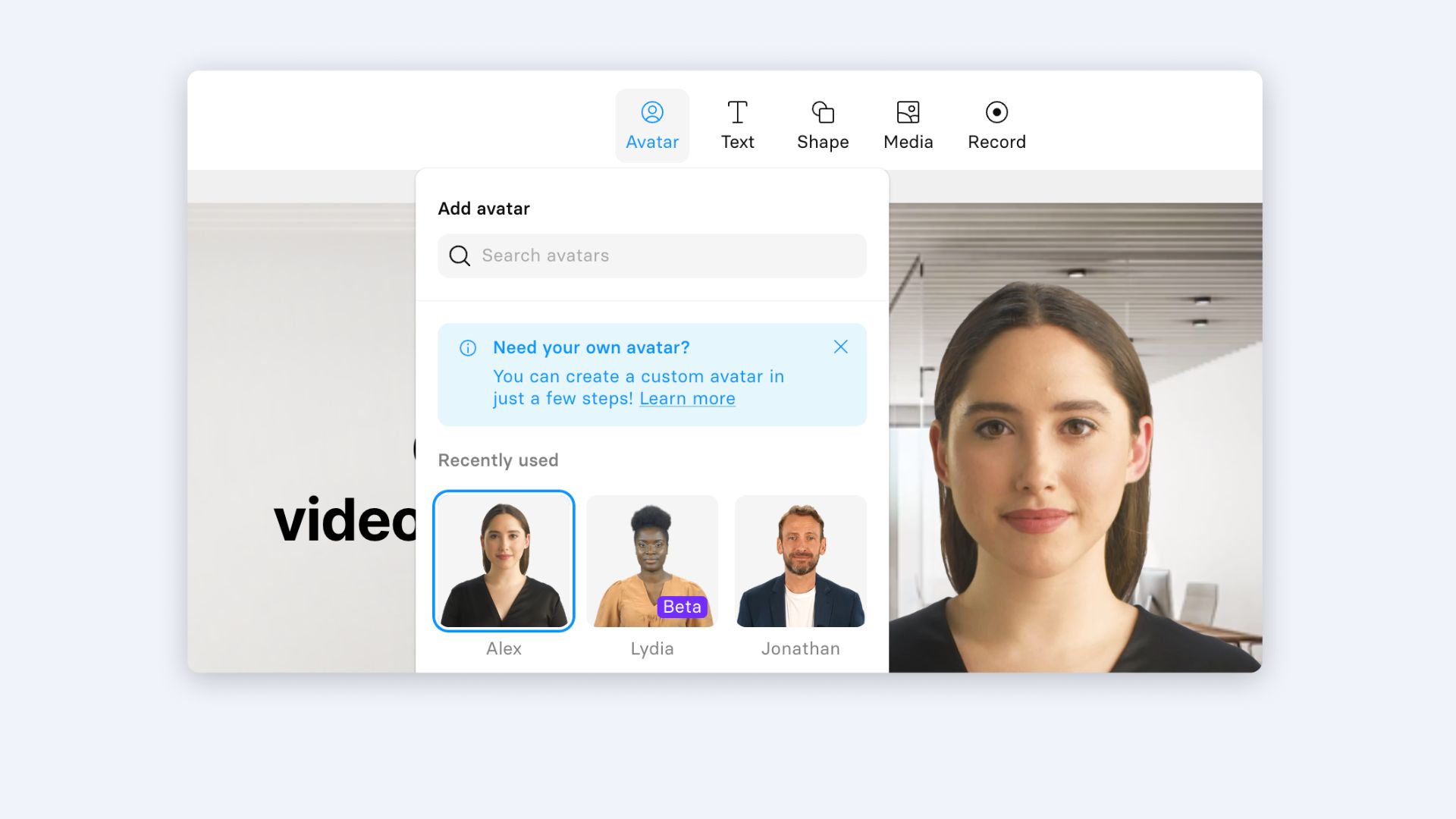
Utiliza el encuadre estrategicamente: La mayoría de los avatares ofrecen opciones de encuadre hasta la cintura y hasta el pecho. Usa el encuadre hasta la cintura para introducciones y conclusiones donde la presencia total importa. Cámbiate a encuadre hasta el pecho para explicaciones detalladas donde las expresiones faciales transmiten información importante. Mezcla encuadres entre escenas para añadir variedad visual.
Haz clic en el avatar en tu lienzo para acceder a opciones de diseño. Puedes mostrar el avatar completo, cambiar a una vista circular para un aspecto moderno, o eliminar el avatar por completo para escenas solo de narración.
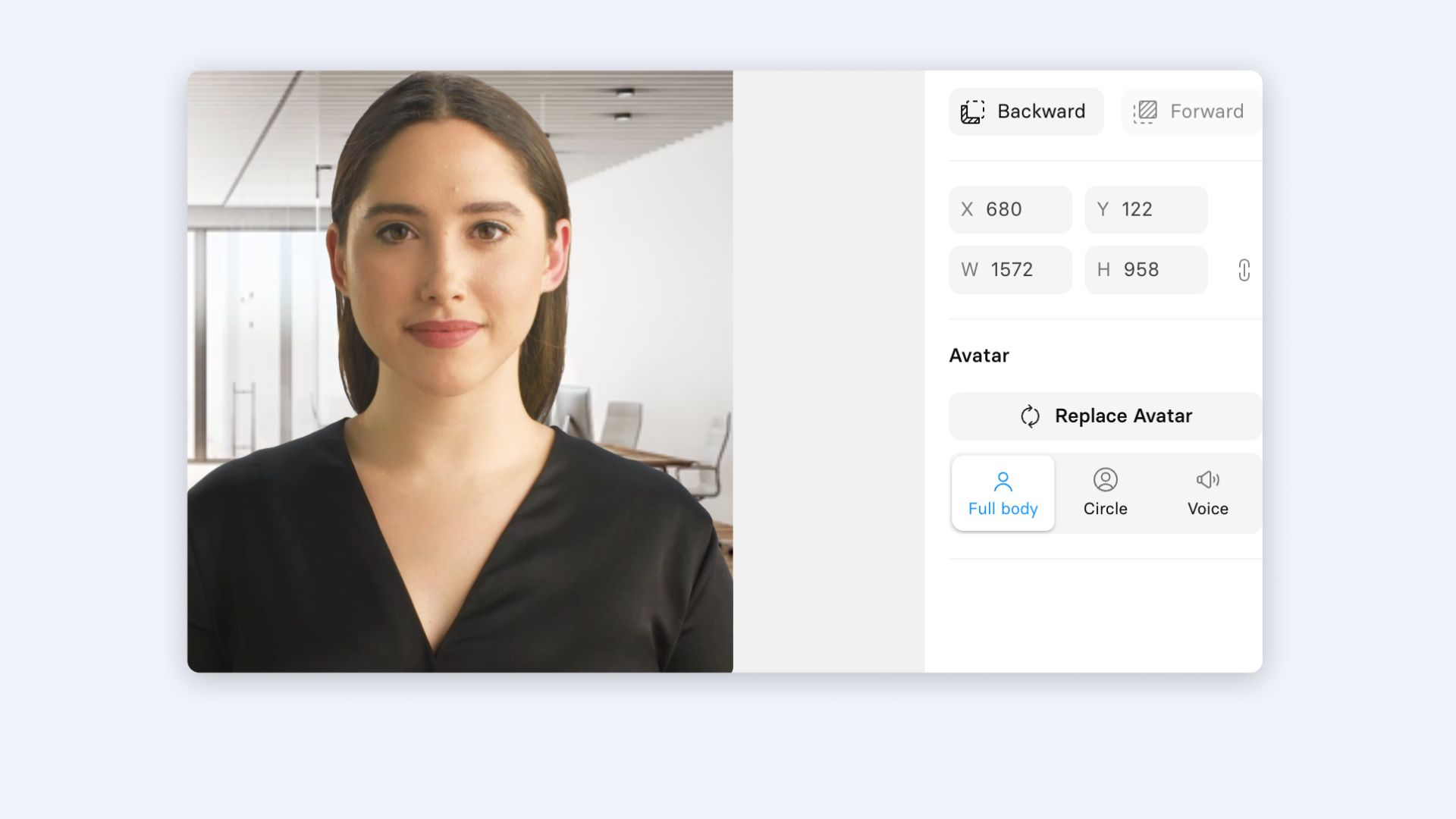
Avatares personalizados: Para comunicaciones ejecutivas o consistencia de marca, crea un avatar personalizado de ti mismo o de tu locutor. Ve a 'Avatares' → 'Crea tu propio avatar'. Elige entre un avatar web de 5 minutos o un avatar personalizado de calidad de estudio según tus necesidades y presupuesto.
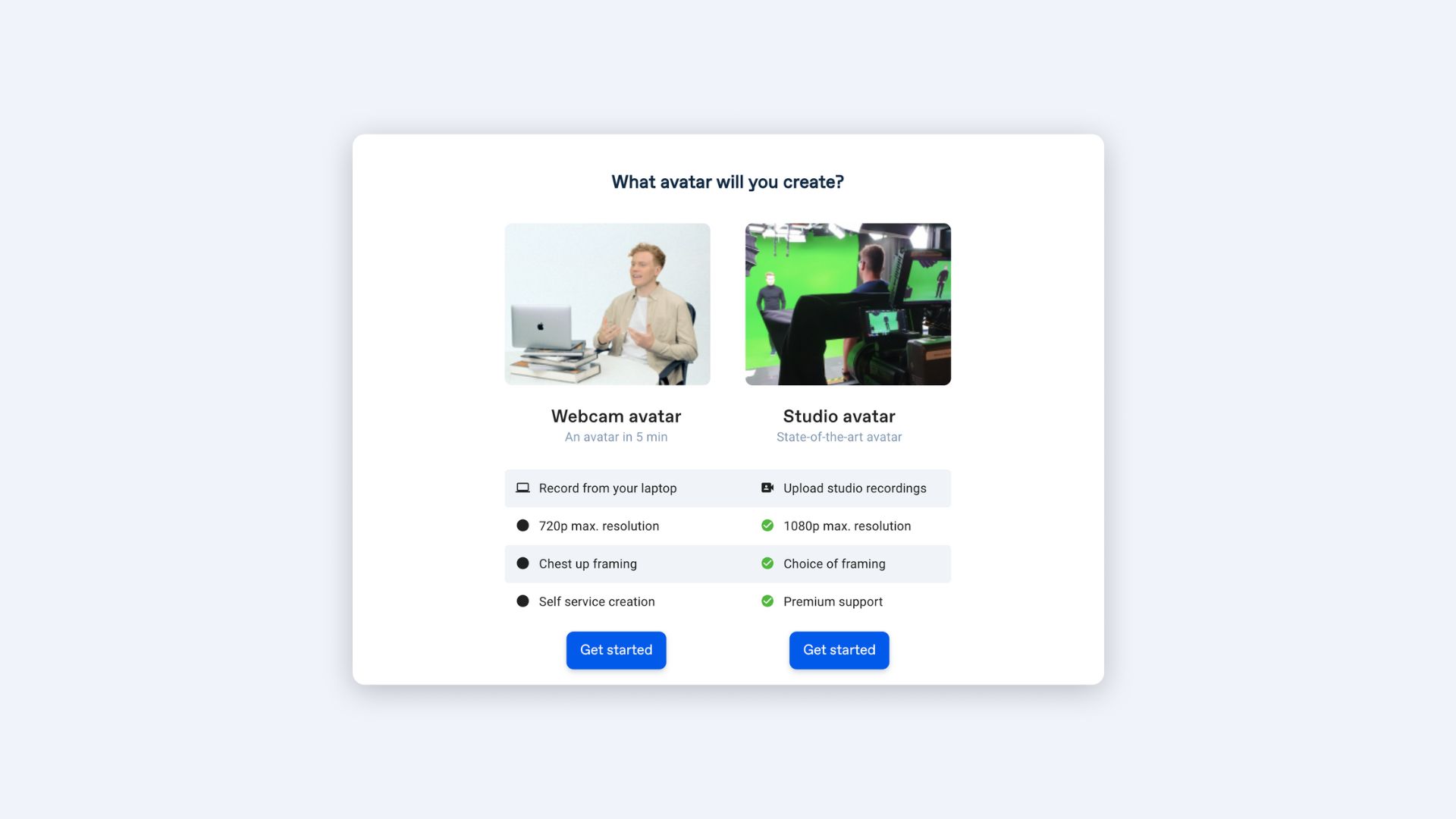
Paso 4: Pega el guion y optimiza el doblaje
Copia tu guion y pégalo en el cuadro de guion escena por escena. No vuelques todo en una escena: esto crea problemas de ritmo y limita tus opciones de edición.
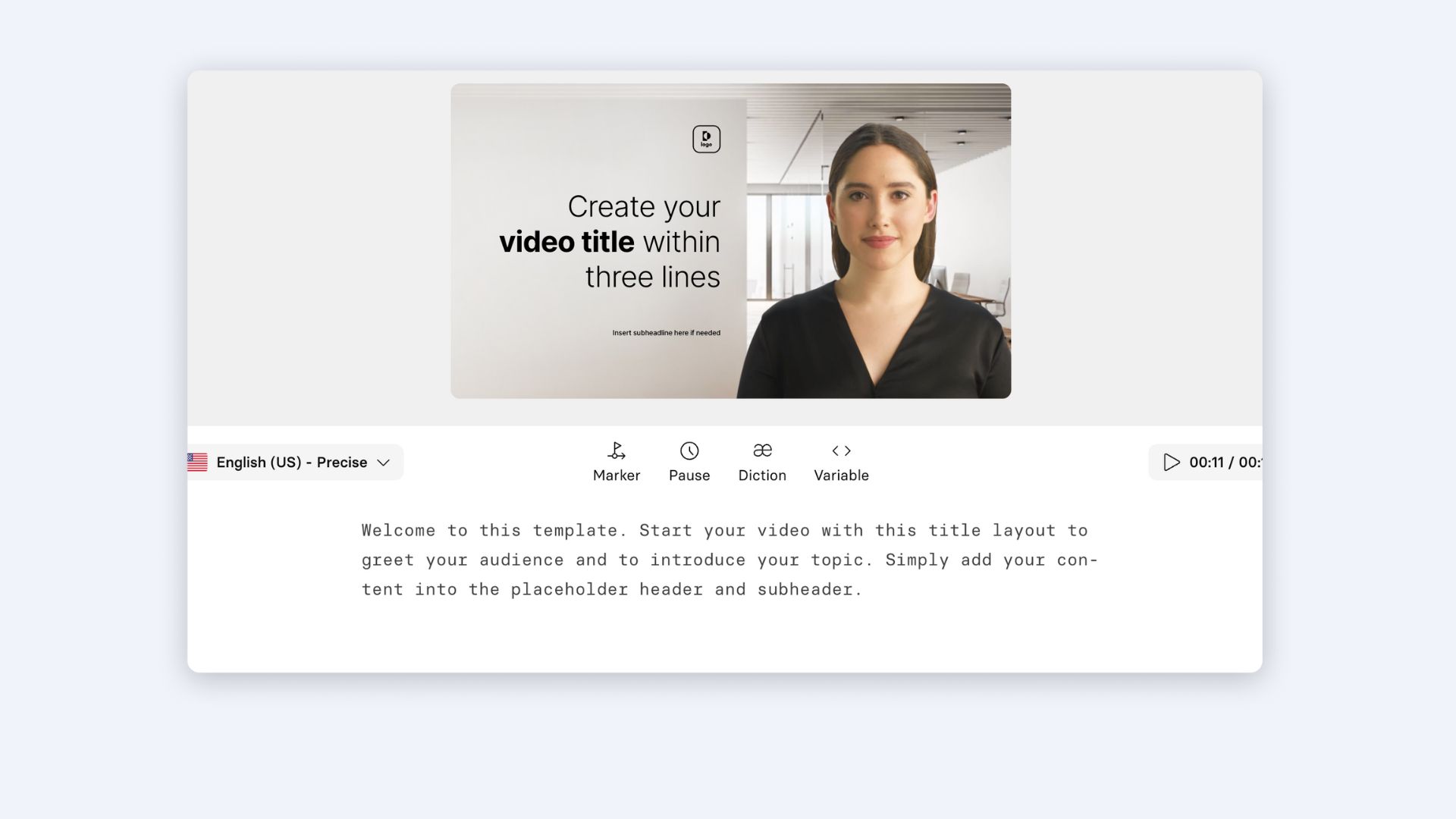
Synthesia detecta automáticamente el idioma de tu guion y sugiere una voz de IA correspondiente. Pero no aceptes la predeterminada: prueba 2-3 opciones de voz con tu primera escena. Haz clic en el selector de voces en la esquina superior derecha del cuadro de guion para explorar alternativas.
Estrategia de selección de voz: Considera las preferencias de tu audiencia y el tono del contenido. Las voces profesionales funcionan para capacitación formal. Las voces conversacionales son adecuadas para contenido de marketing. Para audiencias globales, elige voces con acentos neutros.

Si tu avatar pronuncia mal términos técnicos o nombres de marca, utiliza la guía de pronunciación de Synthesia:
- Escribe la palabra de manera fonética para guiar la pronunciación
- O utiliza la herramienta IPA (Alfabeto Fonético Internacional) para un control preciso
Accede a esta función desde el panel de edición de guiones para conseguir narraciones impecables cada vez.
Paso 5: Crea visuales y interacciones atractivas
Este paso transforma tu video de un simple monólogo a una experiencia atractiva. Céntrate en la jerarquía visual y animaciones intencionadas en lugar de agregar elementos para decoración.
Establecer jerarquía visual
Cada escena necesita un punto focal claro. Comienza con tu título, agrega texto de apoyo abajo, luego incluye un elemento visual que refuerce tu mensaje. Evita saturar las escenas: si los espectadores no saben dónde mirar, dejarán de ver.
Texto: Haz clic en 'Texto' sobre el lienzo. Usa Título para puntos principales, Subtítulo para información de apoyo, Párrafo para explicaciones detalladas. Mantén una posición consistente a través de las escenas.
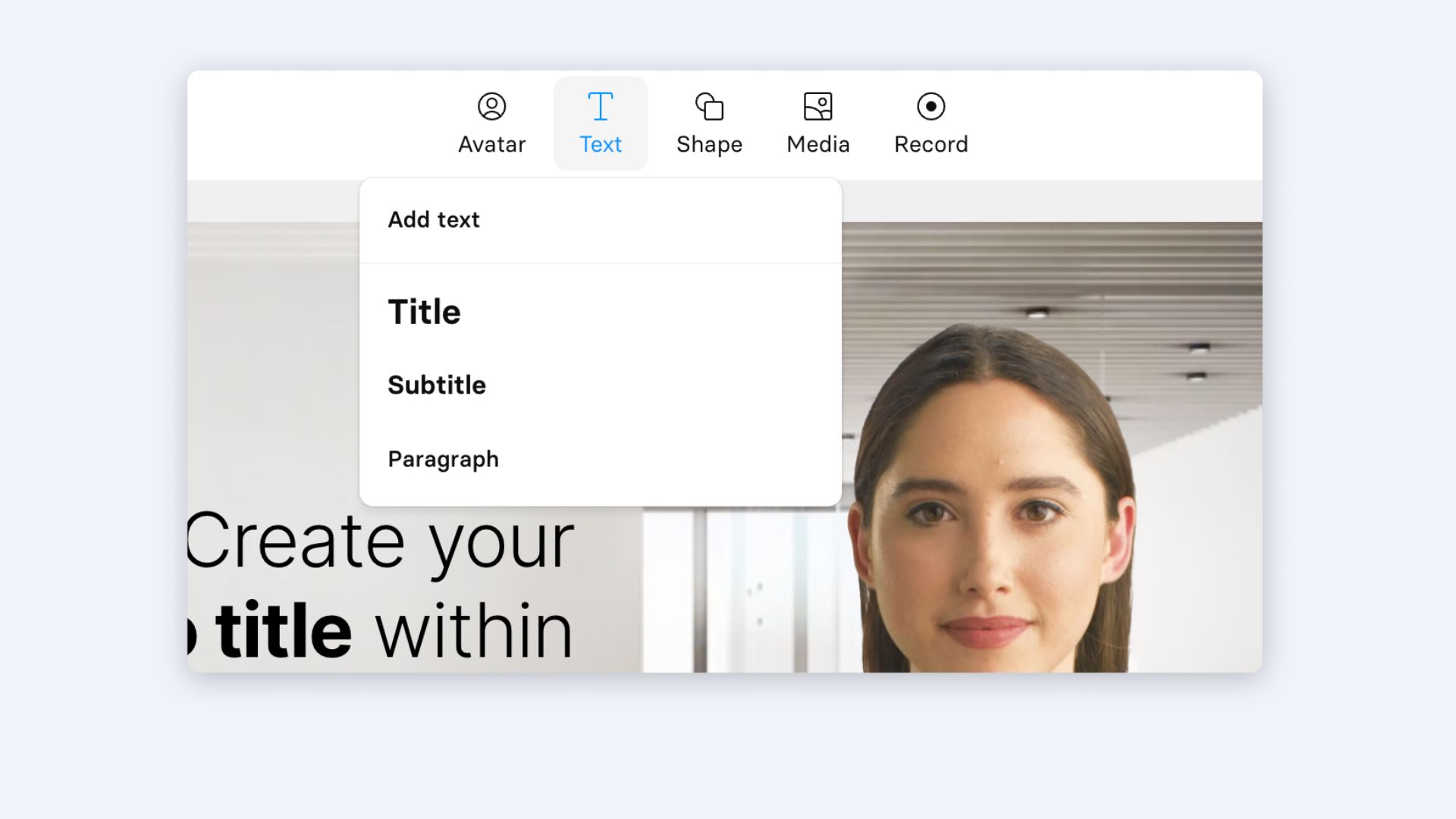
Ajusta propiedades de texto en el panel derecho. Mantén fuentes consistentes: usa no más de dos familias de fuentes en todo tu video. Asegura un contraste suficiente para la accesibilidad.

Agrega visuales de apoyo estratégicamente
Formas: Haz clic en 'Forma' para agregar elementos geométricos. Usa formas para crear contenedores visuales para texto o resaltar información importante. Ajusta color, opacidad y sombras en el panel derecho.
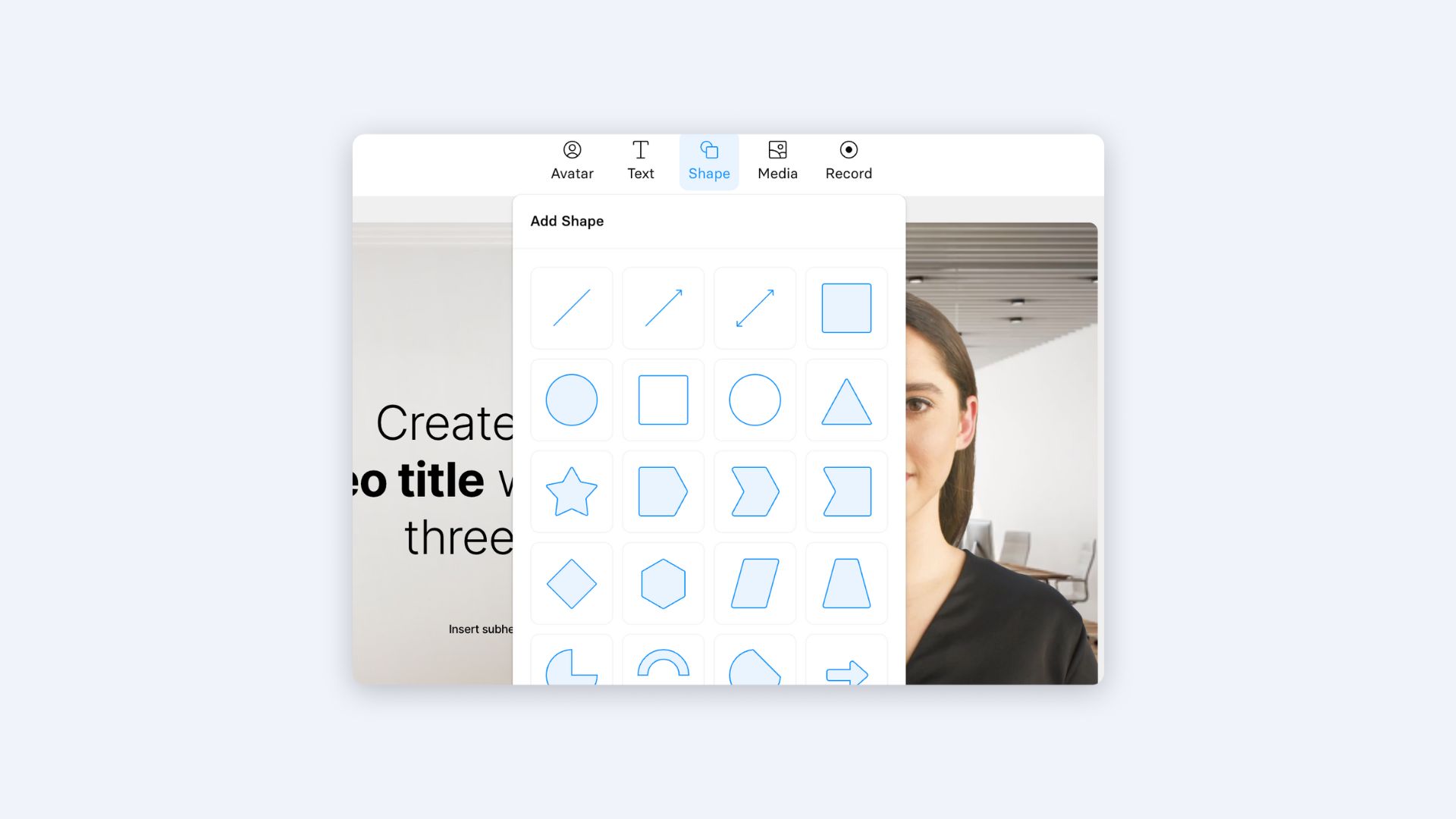
Medios: Haz clic en 'Medios' para agregar imágenes, videos o iconos. Busca contenido de archivo o genera o sube el tuyo. Para tutoriales de software, combina narración con avatar y grabaciones de pantalla en lugar de capturas estáticas.
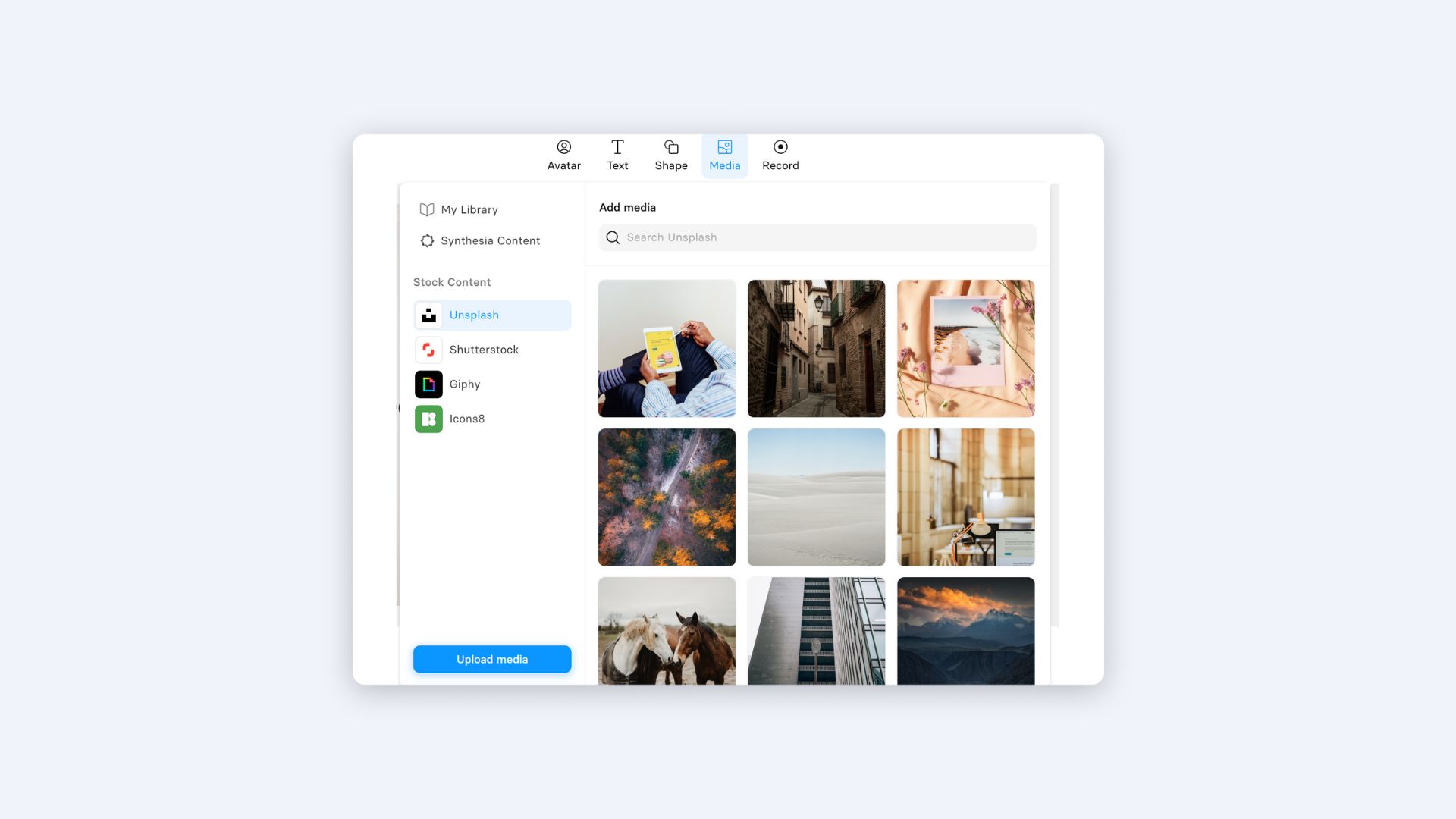
Grabaciones de pantalla: Haz clic en "Grabar" para capturar tu pantalla directamente. Elige pestañas, ventanas o pantalla completa específicas según tus necesidades. Recorta y repite las grabaciones para que coincidan perfectamente con el tiempo del guion.

Sincroniza animaciones con precisión
Las animaciones guían la atención del espectador cuando se utilizan de manera intencionada. Haz clic en cualquier elemento y desplázate a "Animación" en el panel derecho. Agrega animaciones de entrada para presentar puntos clave. Usa animaciones de salida para despejar espacio para nueva información.

Puedes sincronizar animaciones con tu guion usando marcadores de activación. Agrega un Marcador en tu guion donde menciones un punto clave, luego establece ese marcador como el disparador de la animación. Esto crea una sincronización audio-visual perfecta.

Usa marcadores de activación en tu guion para sincronizar perfectamente puntos clave con las animaciones en pantalla:
- Agrega un Marcador en tu guion donde menciones una idea clave
- Establece ese marcador como el disparador de la animación en la configuración de animación
Esto crea experiencias audio-visuales suaves y impactantes para tus espectadores.
Agrega interactividad significativa
Elementos interactivos aumentan el compromiso y la retención de conocimiento. Úsalos con moderación pero estratégicamente: una o dos interacciones intencionadas superan el clic constante.
Agrega pausas de "espera por clic" en puntos de decisión para permitir que los espectadores controlen el ritmo. Crea puntos calientes clicables para verificaciones de conocimiento o escenarios ramificados. Nota: solo las formas y el texto pueden ser interactivos directamente. Para hacer que las imágenes sean clicables, coloca una forma transparente sobre ellas y establece la opacidad en 0%.
Transiciones de escena y música
Haz clic en una miniatura de escena a la izquierda, luego habilita "Transición de escena" en el panel derecho. Elige transiciones que coincidan con el tono de tu contenido: el contenido profesional usa desvanecimientos sutiles, mientras que los videos de marketing pueden manejar transiciones dinámicas.

Para música de fondo, habilita el interruptor "Música" en la configuración de la escena. Elige entre opciones de archivo o sube las tuyas. Mantén el volumen bajo: la música debe complementar, no competir con la narración.
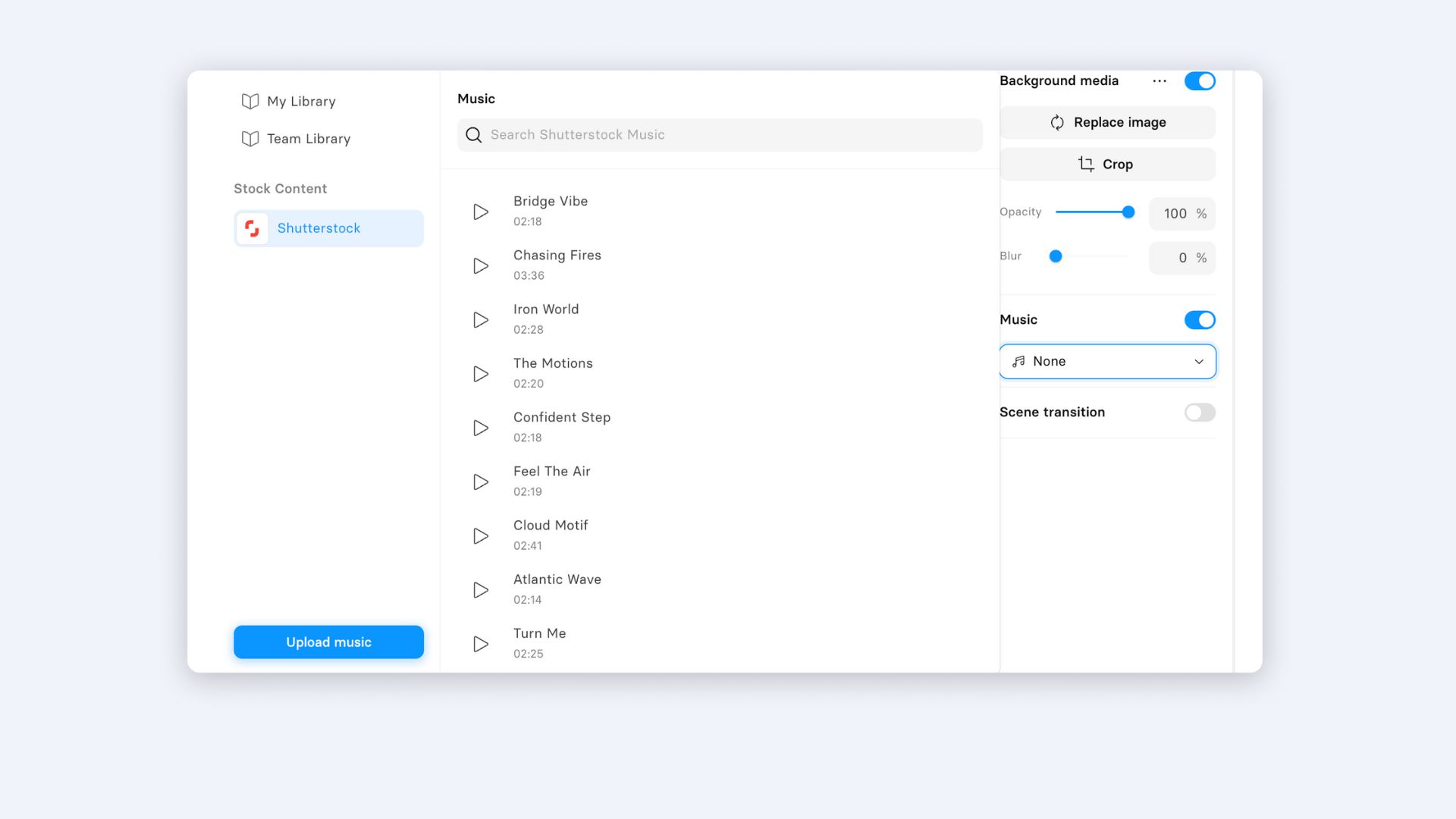
Usa la función "Cambiar todo" en el selector de colores para actualizar colores en todas las diapositivas instantáneamente. Esto mantiene la coherencia de la marca sin actualizaciones manuales a cada elemento.

Paso 6: Revisión de calidad antes de la generación
Antes de generar, repasa esta lista de verificación. Cinco minutos de revisión ahorran tiempo y créditos de regeneración.
Revisión del guion: ¿Una idea clara por escena? ¿Gancho fuerte en los primeros 5 segundos? ¿CTA explícito cerca del final? ¿Flujo de conversación natural? ¿Consistencia visual: ¿Tipografía consistente en todo? ¿Suficiente contraste para legibilidad? ¿Esquema de color cohesivo? ¿Elementos alineados a través de escenas? ¿CTA explícita cerca del final? ¿Flujo de conversación natural?
Consistencia visual: ¿Tipografía consistente en todo? ¿Suficiente contraste para legibilidad? ¿Esquema de color cohesivo? ¿Elementos alineados a través de las escenas?
Revisión de tiempo: Vista previa de tu video usando el botón de Reproducir. ¿Las transiciones se sienten naturales? ¿El ritmo coincide con la complejidad del contenido? ¿Las animaciones están sincronizadas con la narración?
Accesibilidad: ¿Fuentes claras en tamaños legibles? ¿Alto contraste entre texto y fondo? ¿Subtítulos habilitados para espectadores con discapacidad auditiva?
Paso 7: Genera y distribuye tu video
Haz clic en "Generar" en la esquina superior derecha. Agrega un título descriptivo e incluye subtítulos automáticos para beneficios de accesibilidad y SEO.
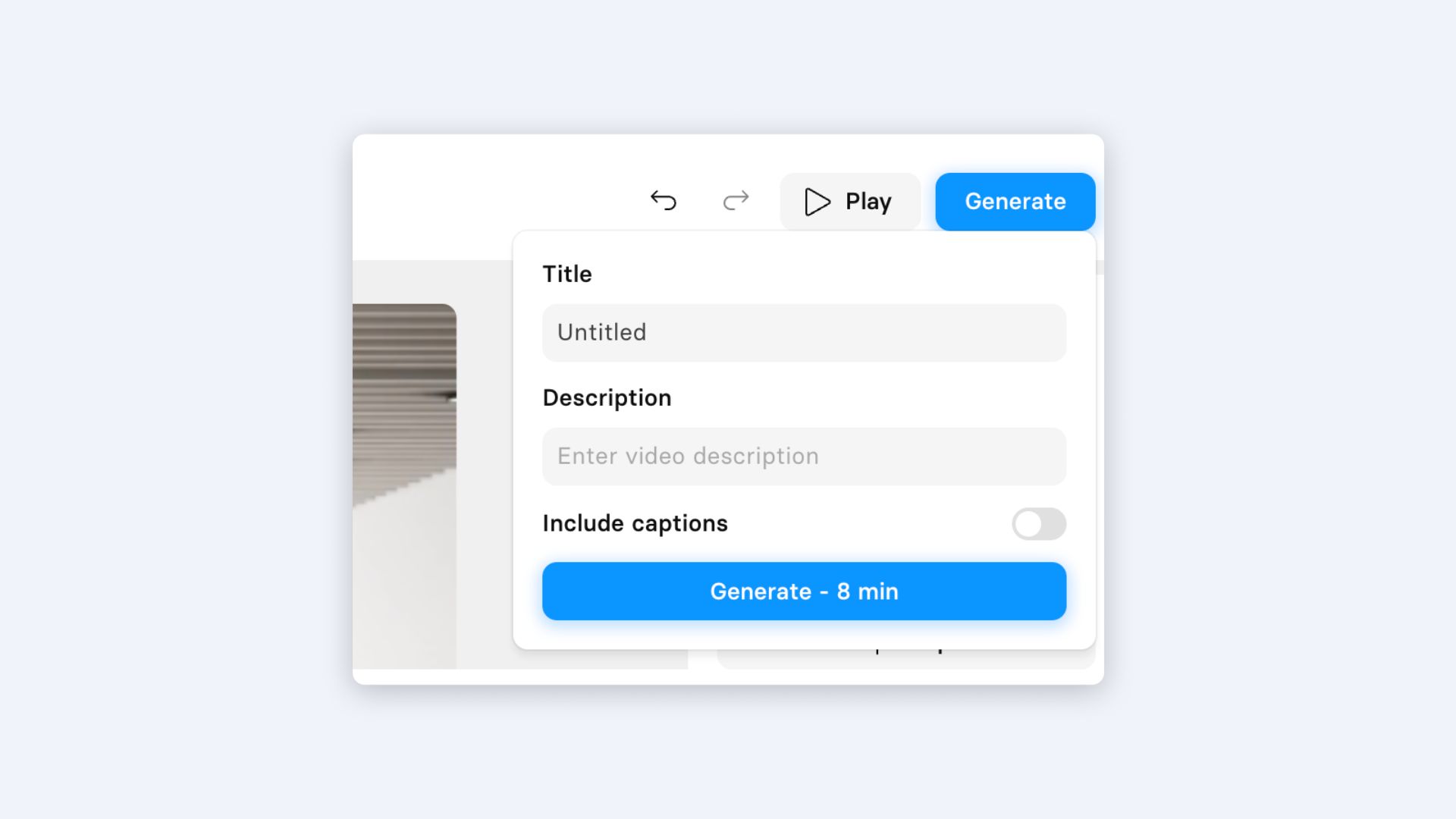
La generación generalmente toma de 3 a 10 minutos según la longitud del video. Recibirás una notificación por correo electrónico cuando esté completo.
Una vez generado, tienes múltiples opciones de distribución. Descárgalo como MP4 para subir a LMS o como archivo adjunto de correo electrónico. Habilita el uso compartido de video para obtener un enlace directo, perfecto para revisiones rápidas de interesados. Incrusta directamente en tu sitio web o plataforma de aprendizaje.
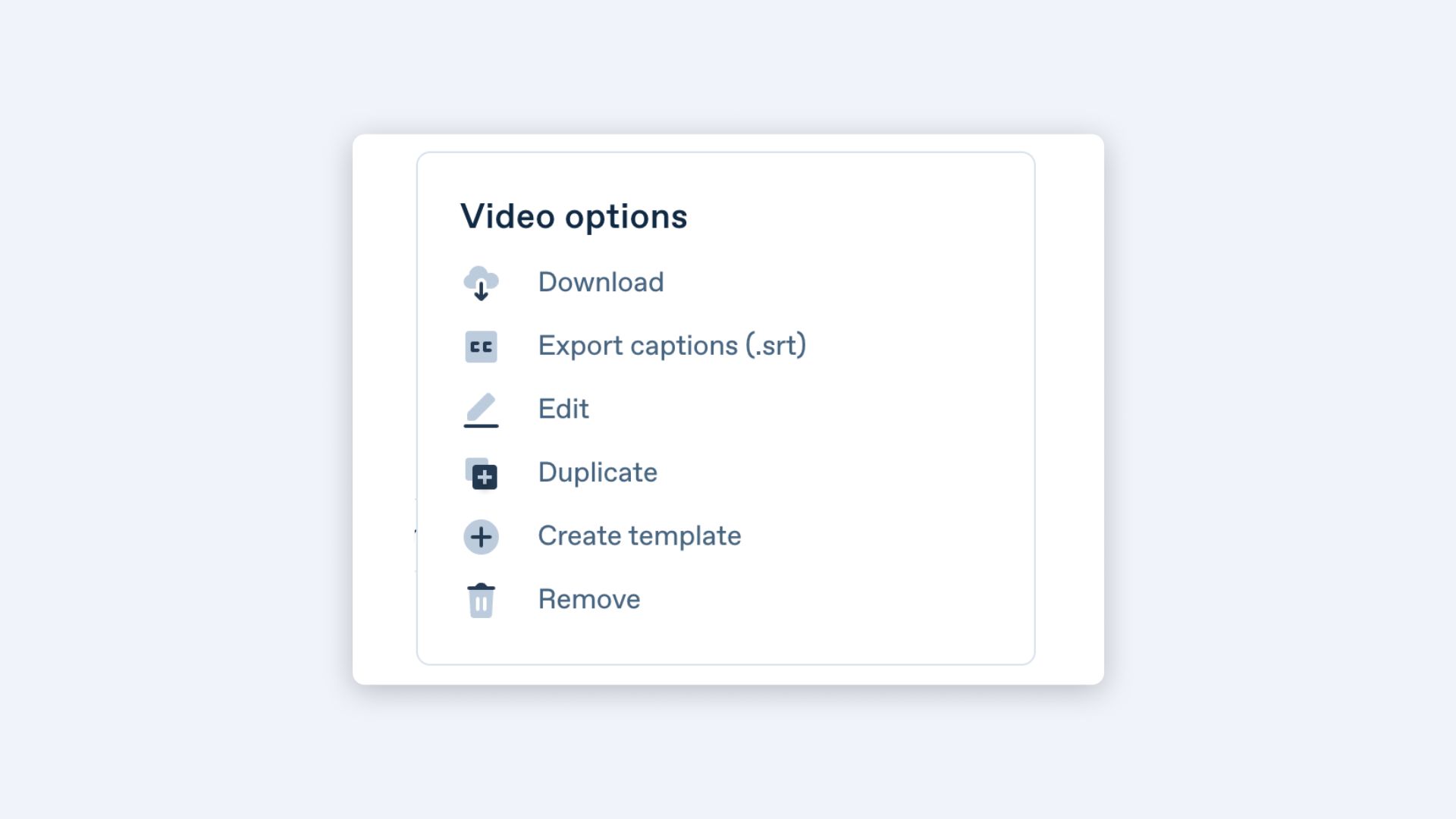
Para compartir, habilita "Habilitar compartición de video" y copia el enlace. También puedes duplicar el video para crear variaciones para diferentes audiencias o pruebas A/B.

- Descargar como MP4 para uso en LMS o correo electrónico
- Habilitar compartición de video para un enlace de revisión directo
- Incrustar videos directamente en tu sitio web o portal de aprendizaje
- Duplicar videos para crear variaciones para pruebas A/B o diferentes audiencias
Elige la opción que se ajuste a tu flujo de trabajo para una distribución de video rápida y efectiva.
Escalando tu producción de videos
Una vez que hayas dominado la creación de un solo video, escala tu producción de manera eficiente.
Crea plantillas reutilizables: Después de perfeccionar un formato de video, guárdalo como plantilla. Tu equipo podrá entonces crear videos consistentes 10 veces más rápido. Configura primero los Kits de Marca para asegurar que todos los videos mantengan coherencia visual.
Aprovecha las características a granel: Usa variables de plantillas para series de videos personalizados. ¿Necesitas 50 videos de incorporación con diferentes nombres? Crea una plantilla con variables, luego genera a granel. Para necesidades empresariales, explora la API para creación programática de videos.
Establece flujos de trabajo de colaboración: Usa Synthesia Spaces para proyectos en equipo. Configura flujos de trabajo de aprobación para que los interesados revisen antes de la generación final. Crea diferentes áreas de trabajo para diferentes departamentos o tipos de videos.
Planifica para la localización: Estructura el contenido para una traducción fácil desde el inicio. Synthesia admite más de 140 idiomas: aprovecha esto para un alcance global. Crea un video maestro, luego genera versiones en múltiples idiomas de manera eficiente.
Midiendo el éxito e iterando
Realiza un seguimiento de estas métricas para optimizar videos futuros:
Tasas de finalización: Apunta a más del 80% para videos de formación, más del 60% para contenido de marketing. Si las tasas caen en puntos específicos, esa escena necesita revisión.
Métricas de compromiso: Monitorea dónde los espectadores pausan, reproducen de nuevo o se desenganchan. Usa estos datos para ajustar el ritmo y la densidad del contenido.
Resultados del aprendizaje: Para videos de formación, compara calificaciones de pre y post evaluación. Videos sólidos muestran una mejora de conocimiento medible.
Tiempo para valor: Realiza un seguimiento de qué tan rápido puedes actualizar videos en comparación con métodos tradicionales. La mayoría de los usuarios informan un ahorro de tiempo del 75%: usa esto para justificar programas de video ampliados.
Una ventaja clave de Synthesia: actualizaciones de contenido fáciles. Cuando la información cambia, actualiza el guion y regenera en 30 minutos en lugar de volver a grabar. Esta agilidad te permite mantener el contenido actual y relevante.
¿Listo para hacer videos de Synthesia que entreguen resultados?
Ahora tienes el marco completo para crear videos efectivos de Synthesia. La clave no es la perfección en tu primer intento—es comenzar con un plan claro y mejorar en base a la retroalimentación de los espectadores.
Recuerda: los videos exitosos resuelven problemas específicos para audiencias específicas. Enfócate en las necesidades de tu espectador, mantén tu mensaje claro, y deja que Synthesia maneje la complejidad técnica.
¿Quieres profundizar en la estrategia de video? Consulta nuestro marco de video FOCA para técnicas avanzadas. Y si estás listo para empezar a crear pero aún no tienes una cuenta, explora nuestros planes para encontrar la opción adecuada para tus necesidades.

Crea videos con calidad de estudio utilizando avatares y doblajes con IA en más de 140 idiomas